作为讲师,我如何将文件或图像上传至电子学业档案页面?
您可上传文件或图像,也可使用先前从您的电子学业档案 的个人文件中上传的文件或图像。
打开电子学业档案
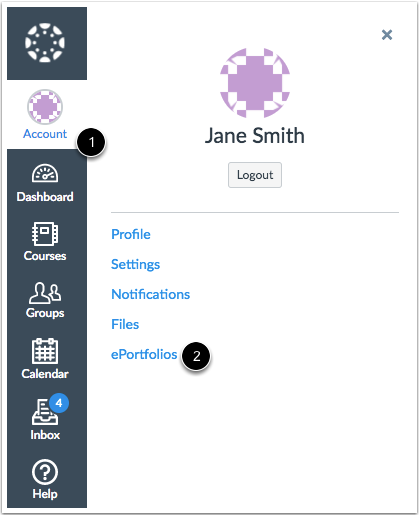
在全局导航,点击账户(Account) 链接[1],然后点击电子学业档案 (ePortfolios) 链接[2]。
打开电子学业档案
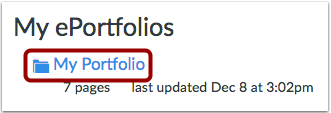
点击电子学业档案的标题。
选择页面

点击您想编辑的页面标题。
编辑页面
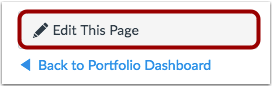
点击编辑此页面(Edit This Page) 的按钮。
添加图像或文件
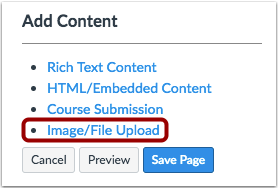
点击图像/文件上传(Image/File Upload) 链接。
选择文档
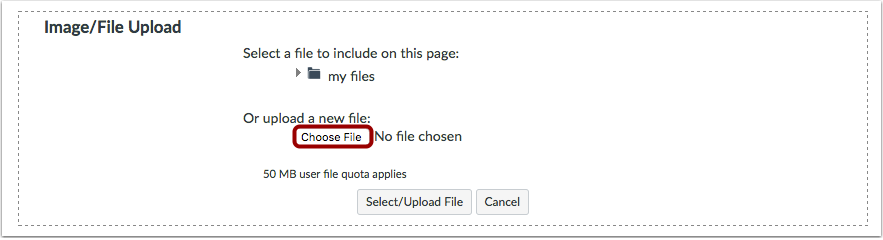
点击选择文档(Choose File) 的按钮。
选择文件
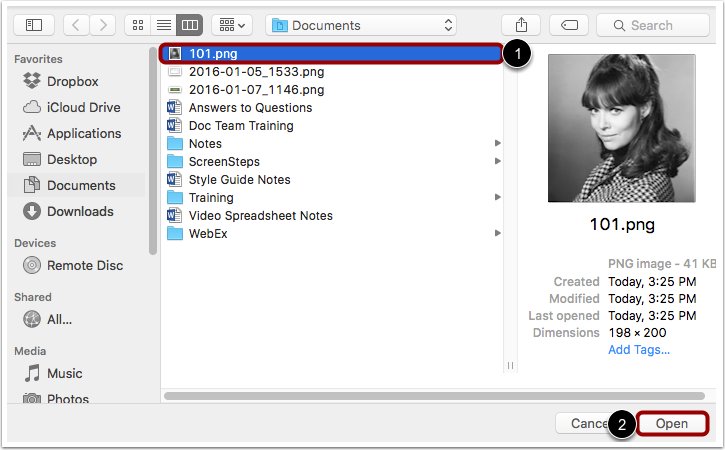
找到文档[1], 并点击打开(Open) 的按钮[2]。
上传文件
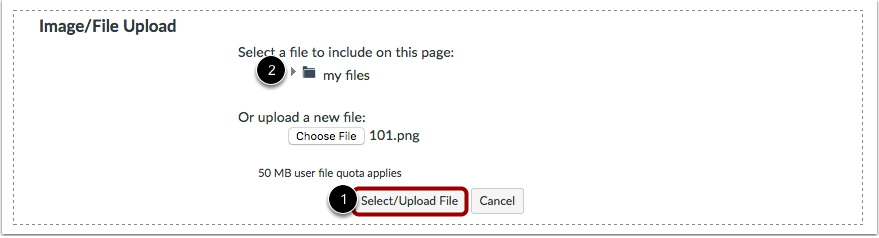
点击选择/上传文件(Select/Upload File) 的按钮[1],上传文件。
注意:
- 通过点击我的文件(my files)[2], 您也可使用以前上传到个人文件夹的文件。
- 多个文件和不同的文件类型可被上传到同一电子学业档案的页面。
删除内容框

您可通过选择删除(Delete) 的图标,删除一个文件或图像。
保存更改
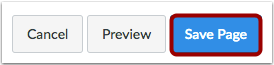
点击保存页面(Save Page) 的按钮,以保存您所作的更改。
查看页面
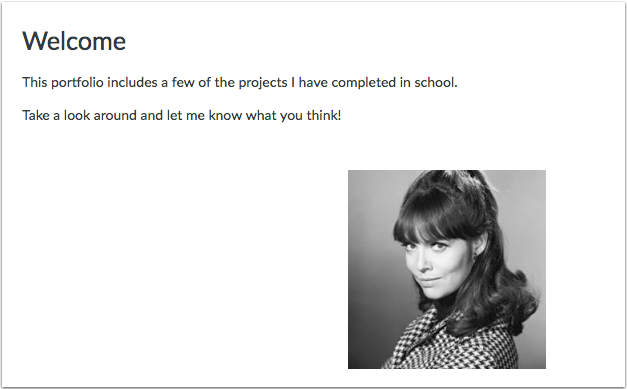
查看您对页面所作的更改。
